

လက်ရာအကောင်းဆုံးဓာတ်ပုံကို ရိုက်ကူးခြင်း
မည်သည့်အခြေအနေတွင်မဆိုအလွန်ကောင်းသည့်ရိုက်ချက်များရိုက်ကူးရန်သင်၏ iPhone ကိုသုံးပါ။ ရိုးရိုးဓာတ်ပုံတစ်ပုံမှစတူဒီယို-အရည်အသွေးကောင်း ပုံတူအထိ— သင်၏ iPhone ကင်မရာဖြင့်၎င်းတို့အားလုံးကိုရိုက်ကူးနိုင်သည်။
အလွန်ကောင်းမွန်သော ဓာတ်ပုံများနှင့် ဗီဒီယိုများရိုက်ကူးနည်းကို လေ့လာခြင်း
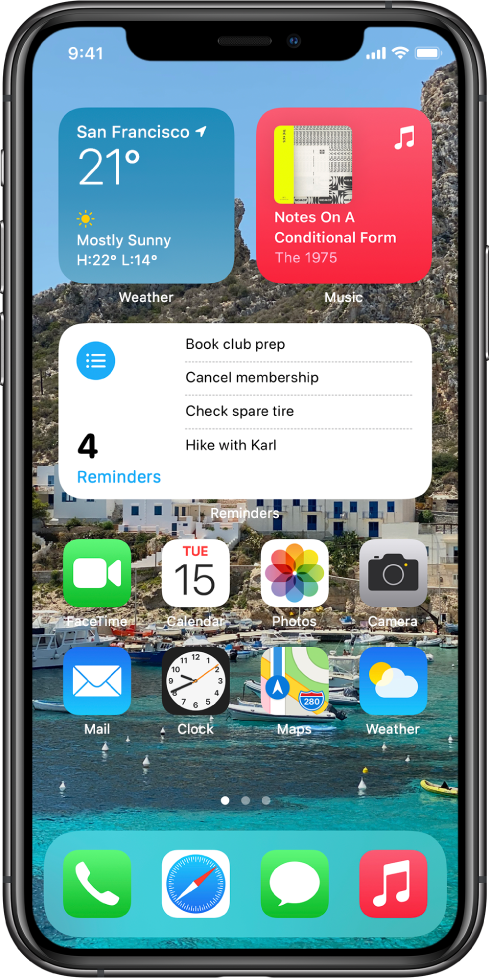
ကိုယ်ပိုင်လက်ရာများဖန်တီးခြင်း
Home ဖန်သားပြင်နောက်ခံမျက်နှာပြင်ကို နှစ်သက်သလိုပြင်ဆင်ခြင်း၊ တစ်ချက်ကြည့်ရုံဖြင့် အရေးကြီးအချက်အလက်များကို မြင်ရရန် အလွယ်သုံးပုံးစံများထည့်သွင်းခြင်း၊ သင်၏အက်ပ်များကို အစီအစဥ်တကျထားရှိခြင်း စသည်တို့ကို ပြုလုပ်ပါ။
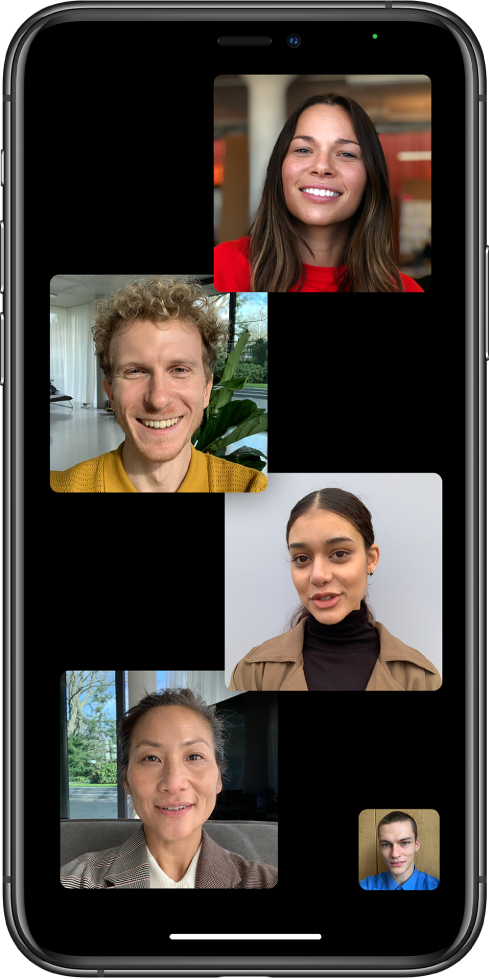
အဆက်အသွယ်မပြတ်နေထိုင်ခြင်း
သူငယ်ချင်းများနှင့် မိသားစုကို နည်းလမ်းသစ်များဖြင့် ဆက်သွယ်ရန် iPhone ကိုသုံးပါ။
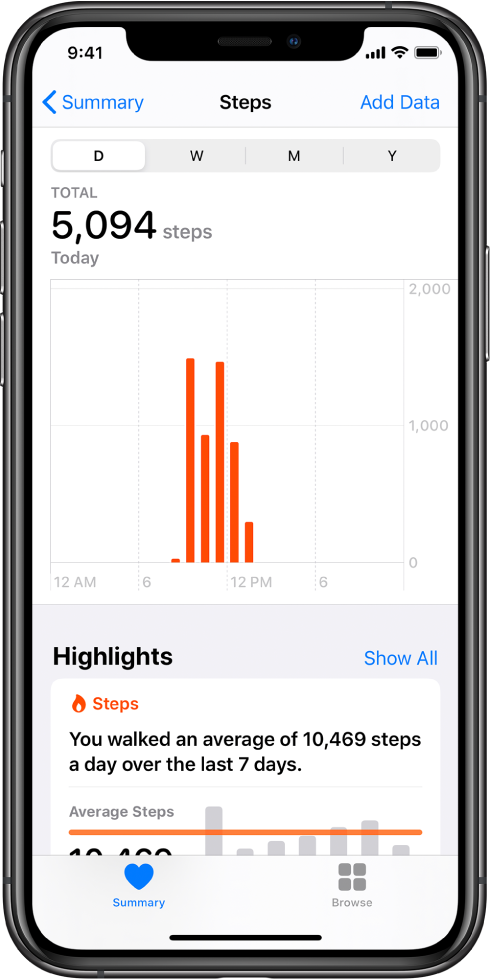
ကျန်းမာကြံ့ခိုင်ခြင်း
သင်၏ကျန်းမာရေးနှင့်လုပ်ဆောင်မှုပုံစံများ၊ ပုံမှန်အိပ်ချိန်စတင်ခြင်း အစရှိသည်တို့နှင့် ပတ်သက်သော အချက်အလက်များကိုခြေရာကောက်ရန် iPhone မှသင့်အားကူညီနိုင်သည်။
iPhone ကိုအသုံးပြု၍ သင်၏ကျန်းမာရေးနှင့် ကျန်းမာရေးရည်မှန်းချက်များကို ခြေရာကောက်ခြင်း
iPhone သုံးစွဲသူလမ်းညွှန်ထဲတွင် ရှာဖွေရန် စာမျက်နှာ၏ထိပ်ရှိ မာတိကာ ကို နှိပ်ပါ သို့မဟုတ် ရှာဖွေမှုကွက်လပ်တွင် စကားလုံးတစ်လုံး သို့မဟုတ် စကားစုတစ်ခုကို ရိုက်ထည့်ပါ။ Apple Books (သုံး၍ရနိုင်လျှင်) မှနေလည်း အဆိုပါလမ်းညွှန်ကိုဒေါင်းလုတ် လုပ်နိုင်သည်။
iPhone သုံးစွဲသူလမ်းညွှန်
- ကြိုဆိုပါသည်
-
- အထောက်အကူပြုထားသော အမျိုးအစားများ
- iPhone 12 mini
- iPhone 12
- iPhone 12 Pro
- iPhone 12 Pro Max
- iPhone SE (2nd generation)
- iPhone 11
- iPhone 11 Pro
- iPhone 11 Pro Max
- iPhone XR
- iPhone XS
- iPhone XS Max
- iPhone X
- iPhone 8
- iPhone 8 Plus
- iPhone 7
- iPhone 7 Plus
- iPhone 6s
- iPhone 6s Plus
- iPhone SE (1st generation)
- iOS 14 တွင်ထပ်တိုးလာသည့်အသစ်အဆန်းများ
-
- ဖွင့်ခြင်းနှင့်သော့ဖြည်ခြင်း
- အသံအတိုး၊အကျယ်ညှိခြင်း
- အသံများနှင့်တုန်ခါခြင်းများ ပြောင်းလဲခြင်း
- ပိတ်ထားသည့်ဖန်သားပြင်မှ အစီအစဉ်များသို့ ဝင်ရောက်ခြင်း
- အက်ပ်များကိုဖွင့်ခြင်း
- ဖန်သားပြင်ပုံရိပ်တစ်ပုံရိုက်ခြင်း သို့မဟုတ် ဖန်သားပြင်မှတ်တမ်းတင်ခြင်း
- ဖန်သားပြင်အလှည့်အပြောင်းအား ပြောင်းလဲခြင်း သို့မဟုတ် ပိတ်ထားခြင်း
- wallpaper ကိုပြောင်းလဲခြင်း
- Live Photo တစ်ပုံကို wallpaper အဖြစ်သတ်မှတ်ခြင်း
- ဖန်သားပြင်ပေါ်တွင် အချက်အလက်များ ပိုမိုလက်လှမ်းမီအောင်ထားရှိခြင်း
-
- ဖိုင်တွဲများတွင် သင်၏အက်ပ်များကိုနေရာချခြင်း
- Home ဖန်သားပြင်ရှိအက်ပ်စ်များကိုရွှေ့ခြင်း
- App Library တွင် သင်၏အက်ပ်များကိုရှာဖွေခြင်း
- ဖွင့်ထားသည့်အက်ပ်စ်တစ်ခုမှ တစ်ခုသို့ ကူးပြောင်းသုံးခြင်း
- Picture in Picture ဖြင့် လုပ်ဆောင်ချက်များပြိုင်သုံးခြင်း
- အက်ပ်တစ်ခုကို ပိတ်ခြင်းနှင့် ပြန်ဖွင့်ခြင်း
- အက်ပ်များဖယ်ရှားခြင်း
- iPhone ဖြင့် ရှာဖွေခြင်း
- AirDrop အသုံးပြု၍ပေးပို့ခြင်း
- လျင်မြန်သည့်လုပ်ဆောင်ချက်များကိုပြုလုပ်ခြင်း
- Control Center ကို သုံးခြင်းနှင့် အထူးပြုလုပ်ခြင်း
- အလွယ်သုံးပုံစံများထည့်သွင်းခြင်း
- ဘက်ထရီကိုအားသွင်း၍စောင့်ကြည့်ခြင်း
- အခြေအနေပြသင်္ကေတများ၏အဓိပ္ပာယ်ကိုလေ့လာခြင်း
- iPhone ဖြင့် ခရီးသွားခြင်း
-
- ဂဏန်းတွက်စက်
-
- ပွဲရက်မှတ်သားမှု ဖန်တီးရန်နှင့် ဖြည့်စွက်ပြင်ဆင်ရန်
- ဖိတ်ကြားစာများပေးပို့ခြင်းနှင့် လက်ခံခြင်း
- ပွဲရက်မှတ်သားမှုများခင်းကျင်းပုံကို ပြောင်းလဲခြင်း
- ပွဲရက်မှတ်သားမှုများကိုရှာဖွေခြင်း
- သင်၏ပြက္ခဒိန်ကို စိတ်ကြိုက်ပြင်ဆင်ခြင်း
- ပွဲစဉ်များအာလုံးကိုမျက်ခြည်မပြတ်စေခြင်း
- ပြက္ခဒိန်များစွာ အသုံးပြုခြင်း
- iCloud ပြက္ခဒိန်များ မျှဝေခြင်း
-
- ဓာတ်ပုံရိုက်ကူးမှုအသံ အတိုးအလျော့ချိန်ညှိခြင်း
- HDR ကင်မရာချိန်ညှိမှုများကို အသုံးပြုရန်
- ဗီဒီယိုများရိုက်ကူးရန်
- ဗီဒီယိုရိုက်ကူးမှုချိန်ညှိချက်များကို ပြောင်းလဲခြင်း
- ကင်မရာချိန်ညှိချက်များကို သိမ်းဆည်းခြင်း
- အဆင့်မြင့်ကင်မရာချိန်ညှိချက်မျာကို
- ဓာတ်ပုံများကို ကြည့်ရှုရန်၊ မျှဝေရန်နှင့် ပရင့်ထုတ်ရန်
- QR ကုဒ်ကို စကင်န်ဖတ်ခြင်း
- သံလိုက်အိမ်မြှောင်
-
- FaceTime ကို စတင်စီမံခြင်း
- ခေါ်ဆိုမှုများပြုလုပ်ခြင်း နှင့်လက်ခံခြင်း
- အဖွဲ့လိုက် FaceTime ဖုန်းခေါ်ဆိုခြင်း
- Live Photo ရိုက်ရန်
- ခေါ်ဆိုမှုအတွင်း အခြားအက်ပ်များကို အသုံးပြုခြင်း
- ကင်မရာဖန်တီးပြုလုပ်ချက်များထည့်ခြင်း
- အသံဆိုင်ရာနှင့် ဗီဒီယိုဆိုင်ရာ ချိန်ညှိချက်များကိုပြောင်းလဲခြင်း
- ဖုန်းခေါ်ဆိုမှုမှ ထွက်လိုက်ခြင်း သို့မဟုတ် Messages သို့ကူးပြောင်းခြင်း
- အလိုမရှိသော ဖုန်းခေါ်ဆိုသူများကို ပိတ်ဆို့ခြင်း
-
- ကျန်းမာရေးနှင့် ခန္ဓာကိုယ်ကြံ့ခိုင်ရေးအချက်အလက်များစုဆောင်းရန်
- ကျန်းမာရေးပရိုဖိုင်တစ်ခုကို ထိန်းသိမ်းခြင်း
- ကျန်းမာရေးနှင့် ခန္ဓာကိုယ်ကြံ့ခိုင်ရေးသတင်းအချက်အလက်များကို ကြည့်ခြင်း
- သင့် ဓမ္မတာစက်ဝန်းကို ခြေရာခံခြင်း
- ခေါင်းတပ်နားကြပ်နှင့် ပတ်ဝန်းကျင်အသံထွက်အားအနိမ့်အမြင့်ကို ခြေရာကောက်ခြင်း
-
- အိပ်စက်မှုအချိန်ဇယားများကို မိတ်ဆက်ခြင်း
- သင့်ပထမဆုံးအိပ်စက်မှုအချိန်ဇယားကို စီမံခြင်း
- နှိုးစက်များကိုပိတ်၍ အိပ်စက်မှုအချိန်ဇယားများကို ဖျက်သိမ်းခြင်း
- အိပ်စက်မှုအချိန်ဇယားများကို ထည့်သွင်းခြင်း သို့မဟုတ် ပြင်ဆင်ခြင်း
- အိပ်စက်မှုမုဒ်ဖြစ်နေသော iPhone ကိုအသုံးပြုခြင်း
- iPhone ရှိ အိပ်စက်မှုမုဒ်ကို အမြန်ဖွင့်ခြင်း သိုမဟုတ် ပိတ်ခြင်း
- သင်၏ ရည်မှန်းအိပ်စက်ချိန်နှင့် အခြားအိပ်စက်မှုရွေးချယ်မှုများကို ပြောင်းလဲခြင်း
- သင်၏အိပ်ချိန်မှတ်တမ်းကို ကြည့်ရှုခြင်း
- ကျန်းမာရေးနှင့် ကိုယ်ခန္ဓာကြံ့ခိုင်ရေးအချက်အလက်ကို မျှဝေခြင်း
- ကျန်းမာရေးမှတ်တမ်းများကို ဒေါင်းလုတ်လုပ်ခြင်း
- သင့် Medical ID ကို ဖန်တီး၍ မျှဝေပါ
- Health Checklist ဖြင့် ကျန်းမာရေးကို စီမံခြင်း
- ကိုယ်တွင်းအင်္ဂါအလှူရှင်တစ်ဦးအဖြစ် မှတ်ပုံတင်ခြင်း
- သင့် Health အချက်အလက်များအား အရန်ကူးယူထားခြင်း
-
- Home သို့ မိတ်ဆက်ခြင်း
- ဆက်စပ်ပစ္စည်းများကို စတင်တပ်ဆင်စီမံခြင်း
- ဆက်စပ်ပစ္စည်းများကို ထိန်းချုပ်ခြင်း
- Home များကိုထပ်မံဖြည့်ခြင်း
- HomePod ကိုသီးသန့်ထားရှိခြင်း
- ကင်မရာများကို သီးသန့်စီစဉ်ထားခြင်း
- မျက်နှာမှတ်သားခြင်းစနစ်
- ရောက်တာတစ်ခု သီးသန့်စီစဉ်ခြင်း
- ဖြစ်စဉ်များကိုဖန်တီး၍သုံးခြင်း
- Siri ကိုသုံး၍သင့် အိမ်ကို ထိန်းချုပ်ခြင်း
- အဝေးထိန်းစနစ်ဖြင့်သင့်အိမ်ကိုထိန်းချုပ်ခြင်း
- အလိုအလျောက်ပြုလုပ်မှုကိုဖန်တီးခြင်း
- အခြားသူများနှင့်ထိန်းချုပ်မှုများကိုမျှဝေခြင်း
-
- Email တစ်စောင်ရေးခြင်း
- တွဲဆက်ဖိုင်များကို ထည့်သွင်းခြင်း
- email လိပ်မူခြင်းနှင့် ပို့ခြင်း
- Email တစ်စောင်ကြည့်ခြင်း
- Email အကြမ်းတစ်စောင်ကို သိမ်းခြင်း
- email များကို အလံတပ်မှတ်သားစိစစ်ခွဲထုတ်ခြင်း
- သင့် email ကိုစနစ်တကျစုစည်းခြင်း
- Email ရှာခြင်း
- Email များကိုဖျက်သိမ်းခြင်းနှင့် ပြန်လည်ရယူခြင်း
- တွဲဆက်ပါရှိသည့်ဖိုင်များနှင့် အလုပ်လုပ်ခြင်း
- Email များကိုပုံနှိပ်ထုတ်ခြင်း
-
- မြေပုံများကိုကြည့်ခြင်း
-
- နေရာများကို ရှာဖွေခြင်း
- အနီးအနားရှိ စိတ်ဝင်စားဖွယ်ဆွဲဆောင်မှုရှိသောနေရာများနှင့် ဝန်ဆောင်မှုများကိုရှာဖွေခြင်း
- နေရာများအကြောင်း အချက်အလက်ရယူခြင်း
- နေရာများကို မှတ်သားခြင်း
- နေရာများမျှဝေခြင်း
- စိတ်ကြိုက်နေရာများ သိမ်းဆည်းခြင်း
- နေရာအသစ်များကို Guides ဖြင့် ရှာဖွေလေ့လာခြင်း
- My Guides အတွင်း နေရာများကို စီစဉ်ခြင်း
- ယာဉ်လမ်းကြောနှင့် ရာသီဥတုဆိုင်ရာအချက်အလက်များ ရယူခြင်း
- ထင်ရှားသည့်တည်နေရာများကိုဖျက်ခြင်း
-
- လမ်းညွှန်များရရှိရန် Siri၊ Maps၊ နှင့် အလွယ်သုံးပုံစံများကို အသုံးပြုခြင်း
- သင့်ဦးစားပေးခရီးသွားမှုနည်းလမ်းကို ရွေးချယ်ခြင်း
- မောင်းနှင်မှုလမ်းညွှန်များကို ရယူခြင်း
- ယာဉ်အသွားအလာဖြစ်ရပ်များကို သတင်းပို့ခြင်း
- သင်၏ ရပ်နားထားသည့် ကားကိုရှာခြင်း
- စက်ဘီးစီးလမ်းညွှန်များကို ရယူခြင်း
- ရပ်နားရန်နေရာများကို ရှာဖွေခြင်း
- လမ်းလျှောက်ခြင်းလမ်းညွှန်များကို ရယူခြင်း
- အကူးအပြောင်းလမ်းညွှန်များကို ရယူခြင်း
- စာရင်းတစ်ခုအတွင်း သင့်လမ်းကြောင်း သို့မဟုတ် လမ်းညွှန်များအကြမ်းဖျင်းဆန်းစစ်မှုကို ကြည့်ရှုခြင်း
- အချိုးအကွေ့လမ်းညွှန်များအတွက် အသံချိန်ညှိမှုများပြောင်းလဲခြင်း
- အခြားလမ်းကြောင်းရွေးချယ်စရာများကို ရွေးပါ
- သင့်လက်ရှိတည်နေရာမှလွဲပြီး နေရာများကြား လမ်းညွှန်မှုများကို ရယူခြင်း
- မကြာသေးမီက ကြည့်ရှုထားသည့်လမ်းညွှန်များကို ဖျက်ခြင်း
- သင်၏ Mac တွင်လမ်းညွှန်ချက်များရယူရန် Maps ကိုအသုံးပြုခြင်း
- Maps ကို မှန်ကန် တိုးတက်စေသည့် Help
- ကားငှားခြင်း
-
- Messages စတင်စီမံခြင်း
- မက်ဆေ့ချ်များကိုပို့ခြင်းနှင့် လက်ခံရရှိခြင်း
- အဖွဲ့လိုက် သို့မဟုတ် လုပ်ငန်းစကားပြောဆိုမှုတွင် မက်ဆေ့ချ်တစ်စောင်ပို့ခြင်း
- ဓာတ်ပုံများ၊ ဗီဒီယိုများနှင့် အသံဖိုင်များကို ပို့ခြင်း
- သက်ဝင်လှုပ်ရှားသည့်မက်ဆေ့ချ်များ
- iMessage အက်ပ်များကိုသုံးခြင်း
- Memoji ကိုအသုံးပြုခြင်း
- Digital Touch အထူးပြုလုပ်ချက်ပေးပို့ခြင်း
- Apple Pay နှင့်ငွေပေးပို့ခြင်းနှင့်လက်ခံရရှိခြင်း
- သတိပေးချက်များပြောင်းလဲခြင်း
- မက်ဆေ့ချ်များကို ပိတ်ဆို့ခြင်း၊ စိစစ်ခြင်းနှင့် တိုင်ကြားခြင်း
- မက်ဆေ့ချ်များကို ဖျက်သိမ်းခြင်း
-
- သီချင်းကိုရယူခြင်း
- အယ်လ်ဘမ်များ၊သီချင်းစာရင်းများနှင့် အစရှိသည်တို့ကိုကြည့်ခြင်း
- သီချင်းဖွင့်ခြင်း
- သင်၏သီချင်းများကို စီတန်းစေခြင်း
- ထုတ်လွှင့်နေသည့်ရေဒီယိုကိုနားထောင်ခြင်း
-
- Apple Music ကိုမှတ်ပုံတင်စာရင်းသွင်းခြင်း
- lossless ဂီတကိုနားထောင်ခြင်း
- Dolby Atmos ဂီတကို နားထောင်ခြင်း
- သီချင်းအသစ်ရှာခြင်း
- သီချင်းသွင်းပြီး အင်တာနက်လိုင်းမဲ့နားထောင်ခြင်း
- ကိုယ်ပိုင်ထောက်ခံချက်များကို ရယူခြင်း
- ရေဒီယိုနားထောင်ခြင်း
- သီချင်းရှာခြင်း
- သီချင်းစာရင်း ဖန်တီးခြင်း
- သင်၏သူငယ်ချင်းများ နားထောင်နေသည့်အရာကို ကြည့်ခြင်း
- သီချင်းဖွင့်ရန် Siri ကိုအသုံးပြုခြင်း
- သီချင်းသံအားပြောင်းလဲခြင်း
-
- ဖုန်းခေါ်ဆိုခြင်း
- အရေးပေါ်ဖုန်းများခေါ်ဆိုခြင်း
- အဝင်ဖုန်းခေါ်ဆိုမှုများကို လက်ခံပြောဆိုခြင်း သို့မဟုတ် ပယ်ချခြင်း
- ဖုန်းပြောဆိုနေစဉ်အတွင်း
- voicemail ကိုစစ်ဆေးခြင်း
- ဖုန်းခေါ်ဆိုမှုတေးသံနှင့် တုန်ခါမှုများကို ရွေးချယ်ခြင်း
- Wi-Fi အသုံးပြု၍ ဖုန်းခေါ်ဆိုမှုများပြုလုပ်ခြင်း
- ဖုန်းခေါ်ဆိုမှု တစ်ဆင့်လွှဲပေးခြင်းနှင့် စောင့်ဆိုင်းခြင်းကို စီမံထားခြင်း
- မဝင်စေလိုသည့် ဖုန်းအဝင်ခေါ်ဆိုမှုများကို ရှောင်ရှားခြင်း
-
- ဓာတ်ပုံများနှင့် ဗီဒီယိုများကို ကြည့်ရှုခြင်း
- ဓာတ်ပုံများနှင့် ဗီဒီယိုများကို ဖျက်သိမ်းခြင်းနှင့် ဝှက်ခြင်း
- ဓာတ်ပုံများနှင့် ဗီဒီယိုများကို တည်းဖြတ်ပြုပြင်ခြင်း
- Live Photo များကိုတည်းဖြတ်ပြုပြင်ခြင်း
- Portrait မုဒ်ဓာတ်ပုံများကိုပြင်ဆင်ခြင်း
- ဓာတ်ပုံများကို အယ်လ်ဘမ်များဖြင့်ထားရှိခြင်း
- Photos တွင်ရှာဖွေခြင်း
- ဓာတ်ပုံများနှင့် ဗီဒီယိုများကို မျှဝေခြင်း
- အမှတ်တရများကို ကြည့်ခြင်း
- Photos ထဲရှိ လူများကိုရှာဖွေခြင်း
- တည်နေရာဖြင့် ဓာတ်ပုံများကို ရှာဖွေခြင်း
- iCloud Photos ကိုအသုံးပြုခြင်း
- iCloud Shared Albums နှင့်ဓာတ်ပုံများမျှဝေခြင်း
- My Photo Stream ကိုအသုံးပြုခြင်း
- ဓာတ်ပုံများနှင့် ဗီဒီယိုများကို တင်သွင်းခြင်း
- ဓာတ်ပုံများကို ပုံနှိပ်ခြင်း
-
- အင်တာနက်မှအသံဖိုင်များကို ရှာဖွေခြင်း
- အင်တာနက်အသံဖိုင်များကို နားထောင်ခြင်း
- သင့်စိတ်ကြိုက်အသံဖိုင်များကိုရွေးချယ်ခြင်း
- သင်၏အင်တာနက်အသံဖိုင်စုစည်းချက်ကို စီမံဆောင်ရွက်ခြင်း
- အသံဖိုင်များကို ဒေါင်းလုတ်လုပ်ခြင်း၊ သိမ်းဆည်းခြင်း သို့မဟုတ် မျှဝေခြင်း
- အသံဖိုင်များကိုစာရင်းသွင်းမှတ်ပုံတင်ခြင်း
- ဒေါင်းလုတ်ချိန်ညှိခြင်းများကို ပြောင်းခြင်း
-
- ဝက်ဘ်ကို ရှာဖွေခြင်း
- ဝက်ဘ်ဆိုက်များရှာဖွေခြင်း
- Safari တွင် စာမျက်နှာများကို အသုံးပြုခြင်း
- အနှစ်သက်ဆုံးဝက်ဘ်စာမျက်နှာများကို အမှတ်အသားပြုလုပ်ခြင်း
- ဖတ်ရှုစာရင်းတစ်ခုထဲသို့ စာမျက်နှာများသိမ်းဆည်းခြင်း
- အလိုအလျောက် ပုံစံများဖြည့်စွက်ခြင်း
- ကြော်ငြာများနှင့် အနှောင့်အယှက်များကို ဝှက်ခြင်း
- ဝက်ဘ်ကို သီးသန့်ရှာဖွေခြင်း
- အလွယ်သုံးပုံစံများ
- စတော့များ
- အကြံပြုချက်များ
- ဘာသာပြန်ခြင်း
-
- အသံသွင်းယူမှုပြုလုပ်ခြင်း
- ယင်းကိုပြန်ဖွင့်ခြင်း
- အသံသွင်းယူမှုကိုတည်းဖြတ်ခြင်း သို့မဟုတ် ဖျက်ခြင်း
- အသံသွင်းယူမှုများကို အချိန်နှင့်တစ်ပြေးညီထည့်သွင်းပါ
- အသံသွင်းဖိုင်များကို စနစ်တကျစီစဥ်ထားရှိခြင်း
- အသံသွင်းယူမှုတစ်ခုကိုရှာဖွေခြင်း သို့မဟုတ် ပြန်လည်အမည်ပေးခြင်း
- အသံသွင်းယူမှုမျှဝေခြင်း
- အသံသွင်းယူမှုကိုပွားခြင်း
-
- Wallet တွင် ကတ်များနှင့် ဘဏ်ငွေစာရင်းများကို ထားသိုခြင်း
- Apple Pay စတင်စီမံခြင်း
- ကတ်ဖတ်စက်နှင့် ငွေပေးချေမှုများပြုလုပ်ခြင်း
- အက်ပ်များ၊ အက်ပ်နမူနာအပိုင်းများ နှင့် Safari တို့တွင် Apple Pay ကိုအသုံးပြုခြင်း
- Apple Cash ကိုအသုံးပြုခြင်း
- Apple Card ကိုအသုံးပြုခြင်း
- ကတ်များနှင့် ငွေအလွှဲအယူကို စီမံဆောင်ရွက်ခြင်း
- ခရီးစရိတ်ပေးချေခြင်း
- ကားသော့များကို အသုံးပြုခြင်း
- ကျောင်းသားကတ်များကိုအသုံးပြုခြင်း
- ဘဏ်ငွေစာရင်းများကို ထည့်သွင်းခြင်းနှင့် စီမံဆောင်ရွက်ခြင်း
- ဘဏ်ငွေစာရင်းများကို အသုံးပြုခြင်း
- ရာသီဥတု
-
- Family Sharing ကိုစီစဉ်ခြင်း
- မိသားစုဝင်များ၏ဝယ်ယူမှုကိုဒေါင်းလုတ်ရယူခြင်း
- ဝယ်ယူမှုများမျှဝေခြင်းကို ရပ်တန့်ခြင်း
- Ask to Buy ကိုဖွင့်ခြင်း
- Apple Cash Family ကို စီမံလုပ်ဆောင်ခြင်း
- Apple Card ကို မျှဝေခြင်း
- Subscriptions နှင့် iCloud သိမ်းဆည်းမှုကို မျှဝေခြင်း
- မိသားစုဝင်များနှင့်ဓာတ်ပုံများ၊ ပြက္ခဒိန်၊ အစရှိသည်တို့ကိုမျှဝေခြင်း
- မိသားစုဝင်၏ ပျောက်ဆုံးနေသောစက်ပစ္စည်းကိုရှာဖွေခြင်း
- Family Sharing မှတဆင့် Screen Time ကို သတ်မှတ်ခြင်း
-
- အားသွင်းကြိုး
- အားသွင်းပလတ်ခေါင်းများ
- MagSafe အားသွင်းကိရိယာများနှင့်ဘက်ထရီစုများ
- MagSafe ဘူးများနှင့် စွပ်အိတ်များ
- Qi အသိအမှတ်ပြု ကြိုးမဲ့အားသွင်းကိရိယာများ
-
- AirPods ကိုတပ်ဆင်ခြင်း
- AirPods ကိုအားသွင်းခြင်း
- အသံပြန်ဖွင့်သည့်ခလုတ်ကို စတင်ခြင်းနှင့် ပိတ်ခြင်း
- AirPods အသံအနိမ့်အမြင့်ပြောင်းလဲခြင်း
- AirPods နှင့်ဖုန်းခေါ်ဆိုမှုများပြုလုပ်ခြင်းနှင့် လက်ခံပြောဆိုခြင်း
- AirPods ကို စက်ပစ္စည်းများအကြား ပြောင်းချိတ်ခြင်း
- AirPods နှင့် Siri ကိုသုံးခြင်း
- မက်ဆေ့ချ်များနားထောင်ခြင်းနှင့် တုံ့ပြန်ခြင်း
- AirPods နှင့် Beats ခေါင်းတပ်နားကြပ်တို့ဖြင့် အသံဖိုင်မျှဝေခြင်း
- ဆူညံသံထိန်းချုပ်မှုမုဒ်များကို ပြောင်းလဲခြင်း
- ဘက်ပေါင်းစုံအသံစနစ်ကို ထိန်းချုပ်ခြင်း
- AirPods ကိုပိတ်၍ပြန်ဖွင့်ခြင်း
- သင့် AirPods အမည်နှင့် အခြားချိန်ညှိမှုများကိုပြောင်းခြင်း
- အခြား Bluetooth ခေါင်းစွပ်နားကြပ်များကို အသုံးပြုခြင်း
- EarPods ကိုအသုံးပြုခြင်း
- ခေါင်းတပ်နားကြပ်အသံအနိမ့်အမြင့်ကို စစ်ဆေးခြင်း
- Apple Watch
- HomePod နှင့် အခြား ကြိုးမဲ့စပီကာများ
- ပြင်ပသိမ်းဆည်းမှုစက်ကိရိယာများ
- Magic Keyboard
- ပုံနှိပ်စက်များ
-
- သင်၏ Internet ချိတ်ဆက်မှုကိုမျှဝေခြင်း
- သင်၏ iPad၊ iPod touch နှင့် Mac တို့တွင် ဖုန်းအဝင်ခေါ်ဆိုမှုကို လက်ခံပြောခြင်း
- iPhone နှင့် သင်၏ Mac တို့ကြား လုပ်ဆောင်ချက်များကို လွှဲပြောင်းခြင်း
- iPhone နှင့် အခြားစက်ပစ္စည်းများကြား ဖြတ်တောက်ခြင်း၊ ကူးယူခြင်းနှင့် ကူးယူထည့်သွင်းခြင်း
- အားသွင်းကြိုးကိုသုံး၍ iPhone နှင့် သင်၏ကွန်ပျူတာကိုချိတ်ဆက်ခြင်း
- သင့်ကွန်ပျူတာနှင့် iPhone ကိုချိတ်ကိုက်ခြင်း
- iPhone နှင့် သင်၏ကွန်ပျူတာကြားတွင် ဖိုင်များရွှေ့ပြောင်းခြင်း
-
- CarPlay ဖြင့်မိတ်ဆက်ခြင်း
- CarPlay ကိုချိတ်ဆက်ပါ
- Siri အသုံးပြုခြင်း
- သင်၏ယာဥ်တွင်ပါရှိသည့်ထိန်းချုပ်မှုများကိုသုံးခြင်း
- လမ်းချိုးအလိုက်လမ်းညွှန်ချက်များ ရယူခြင်း
- ယာဉ်အသွားအလာဖြစ်ရပ်များကို သတင်းပို့ခြင်း
- မြေပုံမြင်ကွင်းကိုပြောင်းခြင်း
- ဖုန်းခေါ်ဆိုမှုများပြုလုပ်မည်
- သီချင်းဖွင့်ခြင်း
- သင်၏ပြက္ခဒိန်အားကြည့်ခြင်း
- မက်ဆေ့ချ်များကိုပို့ခြင်းနှင့်လက်ခံခြင်း
- Podcasts ကိုဖွင့်ခြင်း
- အသံထွက်စာအုပ်များကိုဖွင့်ခြင်း
- သတင်းများကို နားထောင်ခြင်း
- သင်၏အိမ်ကိုထိန်းချုပ်ခြင်း
- CarPlay နှင့်အတူအခြားအက်ပ်စ်များကိုအသုံးပြုခြင်း
- CarPlay Home တွင်သင်္ကေတများကိုပြန်စီစဉ်ခြင်း
- CarPlay ရှိ ချိန်ညှိမှုများကို ပြောင်းခြင်း
-
- အသုံးပြုရလွယ်သောလုပ်ဆောင်မှုများနှင့် စတင်ခြင်း
-
-
- VoiceOver ကိုဖွင့်၍ လေ့ကျင့်ခြင်း
- သင်၏ VoiceOver ချိန်ညှိမှုများကိုပြောင်းလဲခြင်း
- VoiceOver လက်ဟန်အမူအရာများကိုလေ့လာခြင်း
- VoiceOver လက်ဟန်များကိုသုံးပြီး iPhone ကိုလုပ်ဆောင်မှုစတင်ပါ
- ရိုတာကိုသုံး၍ VoiceOver ကိုထိန်းချုပ်ခြင်း
- ဖန်သားပြင်ပေါ်ရှိ စာရိုက်ခလုတ်ခုံကို အသုံးပြုခြင်း
- လက်ချောင်းဖြင့်စာရေးပါ
- Apple ၏ ပြင်ပစာရိုက်ခလုတ်ခုံတစ်ခုနှင့် VoiceOver ကိုသုံးပါ
- မျက်မမြင်စာပြသမှုကိုသုံးခြင်း
- ဖန်သားပြင်ပေါ်ရှိ မျက်မမြင်စာကို စာရိုက်ခြင်း
- လက်ဟန်အမူအရာလုပ်ဆောင်ချက်များနှင့် စာရိုက်ခလုတ်ခုံအလွယ်သုံးပုံစံများကို စိတ်ကြိုက်ချိန်ညှိပါ
- မြားထိန်းချုပ်သည့်ကိရိယာဖြင့် VoiceOver ကိုအသုံးပြုခြင်း
- အက်ပ်များထဲတွင် VoiceOver ကိုသုံးခြင်း
- ပုံချုံ့ခြင်းချဲ့ခြင်း
- မှန်ဘီလူး
- လူများကို ထောက်လှမ်းရှာဖွေခြင်း
- ပြသခြင်း နှင့် စာလုံးအရွယ်အစား
- လှုပ်ရှားမှု
- စကားဖြင့်ပြောသောအကြောင်းအရာများ
- အသံဆိုင်ရာဖော်ပြချက်များ
-
-
- ပါရှိပြီးသား လုံခြုံရေးနှင့် ကိုယ်ရေးလုံခြုံမှုကာကွယ်မှုများကို အသုံးပြုခြင်း
-
- သင့် Apple ID ကို လုံခြုံစိတ်ချရစေရန်လုပ်ဆောင်ခြင်း
- Apple ဖြင့်အကောင့်ဝင်ခြင်း
- ခိုင်မာအားကောင်းသည့် လျှို့ဝှက်နံပါတ်များထဲတွင် အလိုအလျောက်ဖြည့်ခြင်း
- မှန်းဆရလွယ်သော လျှို့ဝှက်နံပါတ်တစ်ခုကို ပြောင်းလဲခြင်း
- iPhone တွင် SMS ကုဒ်နံပါတ်များဖြင့်အလိုအလျောက်ဖြည့်ခြင်း
- AirDrop နှင့် လျှို့ဝှက်နံပါတ်များကို လုံခြုံစိတ်ချရစွာ မျှဝေခြင်း
- သင့်လျှို့ဝှက်ချက်များကို သင့်စက်ပစ္စည်းများအားလုံးတွက် ရရှိစေရန်လုပ်ထားခြင်း
- အထောက်အထားနှစ်ရပ် အတည်ပြုချက်ကို စီမံဆောင်ရွက်ခြင်း
-
- အက်ပ်များတွင် အချက်အလက်များသို့ ဝင်ရောက်ကြည့်ရှုခွင့်ကို ထိန်းချုပ်ခြင်း
- ဟာ့ဒ်ဝဲလ်အစီအစဥ်များသို့ဝင်ရောက်မှုကို ထိန်းချုပ်ခြင်းကိုကြည့်ပါ။
- iPhone တွင် ခွင့်ပြုချက်များကိုခြေရာခံမည့်အက်ပ်ကို ထိန်းချုပ်ခြင်း
- သင်မျှဝေသည့် တည်နေရာအချက်အလက်များကို ထိန်းချုပ်ခြင်း
- ကိုယ်ပိုင်ကွန်ရက်လိပ်စာတစ်ခု အသုံးပြုခြင်း
- Apple က သင့်ထံကြော်ငြာများပေးပို့သည့်နည်းလမ်းကို ထိန်းချုပ်ခြင်း
-
- iPhone ကိုပိတ်၍ပြန်ဖွင့်ခြင်း
- iPhone ကိုပြန်လည်စတင်ရန် အားထည့်လုပ်ဆောင်ခြင်း
- iOS အဆင့်မြှင့်ခြင်း
- iPhone ကို အရန်ကူးယူထားခြင်း
- iPhone ချိန်ညှိမှုများကို ၎င်းတို့၏အလိုအလျောက်ရွေးချယ်ထားမှုများသို့ ပြန်ထားရှိခြင်း
- အရန်ကူးယူမှုမှ အကြောင်းအရာအားလုံးကိုပြန်လည်ရယူခြင်း
- ဝယ်ယူထားပြီးဖျက်ထားသည့်အမျိုးအစားများကိုပြန်လည်ရယူခြင်း
- သင်၏ iPhone ကိုရောင်းခြင်း သို့မဟုတ် အခြားသူအားပေးလိုက်ခြင်း
- iPhone ဖျက်သိမ်းခြင်း
- သီးသန့်အစီအစဉ်စနစ်ပုံစံများအား ထည့်သွင်းခြင်း သို့မဟုတ် ဖယ်ရှားခြင်း
-
- အရေးကြီးသော ဘေးကင်းလုံခြုံရေးဆိုင်ရာသတင်းအချက်အလက်များ
- ကိုင်တွယ်ခြင်းနှင့်ပတ်သက်သည့် အရေးကြီးအချက်အလက်များ
- သင့် iPhone အကြောင်းသတင်းအချက်အလက်များရယူခြင်း
- cellular data ချိန်ညှိချက်များကို ကြည့်ခြင်း သို့မဟုတ် ပြောင်းလဲခြင်း
- ဆော့ဖ်ဝဲနှင့် ဝန်ဆောင်မှုအတွက် အမှီအငြမ်းများပိုမိုရှာဖွေခြင်း
- FCC လေးစားလိုက်နာရမည့်ဖော်ပြချက်
- ISED ကနေဒါလေးစားလိုက်နာရမည့်ဖော်ပြချက်
- စွမ်းအင်လျော့နည်းစဥ်အသုံးပြုသည့် Ultra Wideband အကြောင်း အချက်အလက်များ
- အမျိုးအစား 1 လေဆာသတင်းအချက်အလက်
- Apple နှင့် သဘာဝပတ်ဝန်းကျင်
- စွန့်ပစ်ခြင်းနှင့် ပြန်လည်ပြုပြင်အသုံးပြုခြင်းအကြောင်း
- မူပိုင်ခွင့်